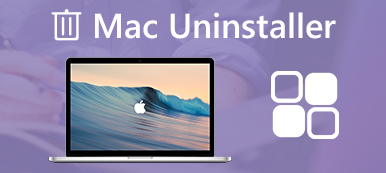Anti-virüs programları, indirmeniz gereken Mac ürünleri olmalıdır. Malwarebytes Mac'inizin yavaşlamasını sağlamak için çok büyükse veya Mac'te başka bir virüsten koruma programı için değişiklik yapmanız gerekiyorsa, Mac'te kötü amaçlı yazılımdan koruma Malwarebytes'i nasıl kaldıracağınız hakkında daha fazla bilgi edinmelisiniz.
Malwarebytes'i Mac'inizden elle kaldırabilirsiniz, ancak Malwarebytes'in her bir bileşenini Mac'ten kaldıramazsınız. Programı tamamen kaldırmanız gerektiğinde, makaleden iki etkili yöntem hakkında daha fazla bilgi edinebilirsiniz.

- Bölüm 1: Malwarebytes'i Mac'te Kaldırmanın Kolay Yöntemi
- Bölüm 2: Malwarebytes Mac’te El İle Nasıl Kaldırılır
Bölüm 1: Malwarebytes Mac üzerinde kaldırmak için kolay bir yöntem
Malwarebytes'i Mac'te tamamen kaldırmak için bir yöntem var mı? Anti-malware Malwarebytes'in önbelleklerini, kayıtlarını ve diğer dosyalarını bulamıyorsanız, Apeaksoft Mac Temizleyici virüsten koruma programını temizleyen ve dosyaları birkaç tıklamayla önbelleğe alan bir Malwarebytes Mac yazılımıdır.
- 1. Malwarebytes ve ekli dosyaları tamamen tıklatarak yukarı kaydırın.
- 2. Mac sistem performansını izleyin ve Mac'i iyi durumda tutun.
- 3. Önemsiz dosyaları, eski ve büyük dosyaları, dağınıklığı, parçalama dosyalarını ve daha fazlasını kaldırın.
- 4. Mac sistemini hızlandırmak için 100% güvenliğini sağlayın.
- 5. Gibi diğer uygulamaları kaldırın Safari, Avast, McAfee, kerpiç, TeamViewer, vb.
1. AdımMalwarebytes kaldırıcıyı başlatın
Apeaksoft Mac Cleaner programını indirip kurun, Malwarebytes kaldırıcıyı Mac'inizde başlatabilirsiniz. "Araç Seti" menüsünü seçin ve istenen antivirüs programlarını tamamen taramanızı ve kaldırmanızı sağlayan "Kaldır" seçeneğini seçin.

2. AdımMalwarebytes dosyalarını tarayın ve görüntüleyin
Malwarebytes uygulamasını ve Mac'inizdeki önbellek dosyalarını taramak için "Tara" düğmesine tıklayın. Tüm Mac'i taramak birkaç dakika sürer, taranan dosyaları kontrol etmek için "Görüntüle" seçeneğine tıklayabilir veya Mac'inizdeki Malwarebytes'i bulmak için arama özelliğini kullanabilirsiniz.
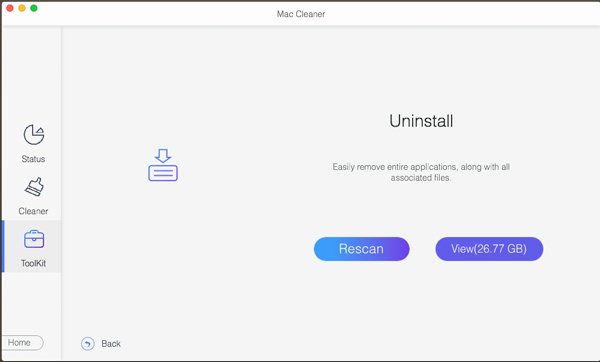
3. AdımMalwarebytes uygulama ve önbellek dosyalarını seçin
Yalnızca Malwarebytes uygulamasını kaldırmanız gerekirse, istediğiniz dosyaların önündeki seçeneği işaretleyebilirsiniz. Elbette, Walwarebytes uygulamasını ve önbellek dosyalarını Mac'inizden tamamen kaldırmak için "Tümünü Seç" seçeneğini de işaretleyebilirsiniz.
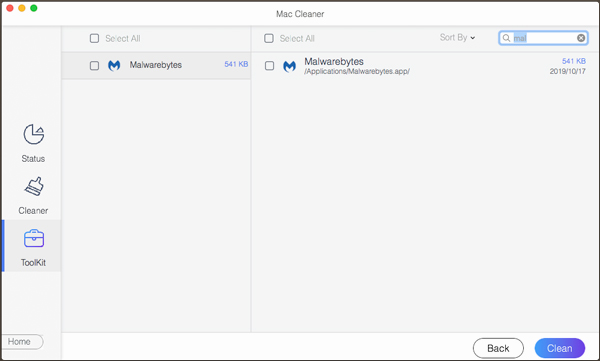
4. AdımMac üzerinde Malwarebytes tamamen kaldır
İstediğiniz dosyaları herhangi bir parça olmadan Mac'inizden kaldırmak için “Temizle” seçeneğine tıklayın. Programı kaldırmak ve önbellek dosyalarını temizlemek için "Onayla" düğmesine tıklamanız yeterlidir. Malwarebytes uygulamasının kaldırıldığından emin olmak için Mac bilgisayarınızı yeniden başlatın.
Mac'inizdeki antivirüs Malwarebytes yazılımını kaldırmak için manuel olarak bir yöntem kullanmış olsanız bile, önbellek dosyaları, gereksiz dosyalar ve Mac'inizden başkaları gibi artıklardan kurtulmak için Mac Cleaner'ı kullanabilirsiniz. Bu durumda, ilgili dosyaları temizleyebilir ve Mac'i kolaylıkla buna göre optimize edebilirsiniz.
Bölüm 2: Nasıl Malwarebytes Mac Mac el ile kaldırma
Mac'te Malwarebytes'in yerleşik kaldırıcısı, uygulamayı doğrudan Mac'inizden kaldırmak için başka bir yöntemdir. Kötü Amaçlı Yazılım uygulamasını kaldırmak için bir yöntemdir, ancak Malwarebytes bileşenleri Mac'inizde hala kullanılabilir durumda olacaktır. Aşağıdaki ayrıntılı işlemler hakkında daha fazla bilgi edinin.
1. AdımMalwarebytes'i Mac'te Uygulama klasöründen başlatın, "Yardım" menüsünü aşağı çekerek "Malwarebytes'i Kaldır" seçeneğini seçebilirsiniz. Malwarebytes'i Mac'in menü çubuğundan kaldırma yöntemidir.
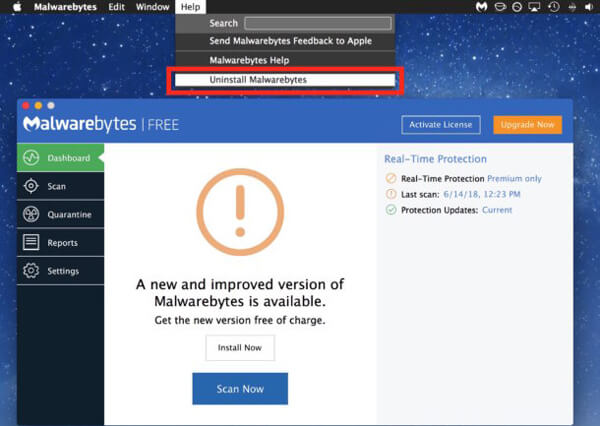
2. AdımAşağıdaki mesajla birlikte bir uyarı belirir, "Bu, Malwarebytes yazılımını tamamen kaldıracaktır. İşleme koymak istediğinizden emin misiniz? " Malwarebytes'i kaldırmak için yönetici şifresini girin.
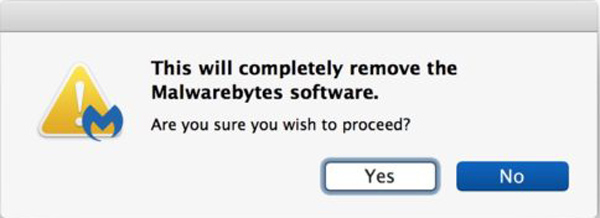
3. AdımFinder'a gidin, Menü çubuğundan "Git" i tıklayın ve "Klasöre git:" i seçin. / Library komut satırını yazın ve önbellek dosyalarını kolaylıkla temizlemek için "Enter" tuşuna basın.
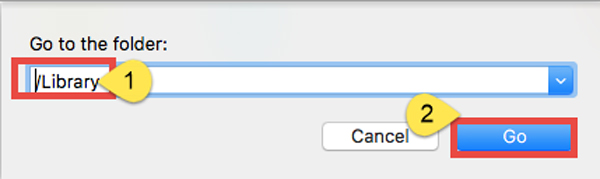
4. AdımÖnbellek dosyalarını aşağıdaki konumdan arayın ve eşleşen öğeleri uygun şekilde silin. Her bir klasörü gözden geçirip Malwarebytes artıklarını arayamazsanız, bunun yerine arama işlevini kullanabilirsiniz.
/ Library
/ Library / Önbellekler
/ Library / Preferences
/ Kütüphane / Uygulama Desteği
/ Library / LaunchAgents
/ Library / LaunchDaemons
/ Library / PreferencePanes
/ Library / StartupItems
Yanlış önbellek dosyalarını silerseniz, diğer uygulamalara ve hatta sisteme zarar verebilir. Silmek istediğiniz dosyaların Malwarebytes ile ilişkili olduğundan emin olun.
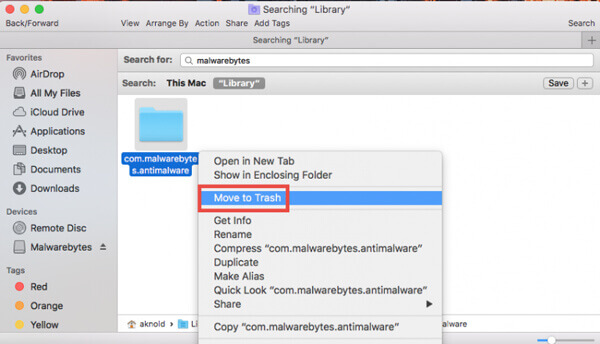
5. AdımAna klasörün içindeki kullanıcı kitaplığını açmak için devam edin: ~ / Kitaplık, "Ara" çubuğuna hedef uygulamanın veya satıcısının adını yazabilir, eşleşen öğeleri belirleyebilir, üzerlerine sağ tıklayıp "Taşı Çöp Kutusuna ”seçeneği.
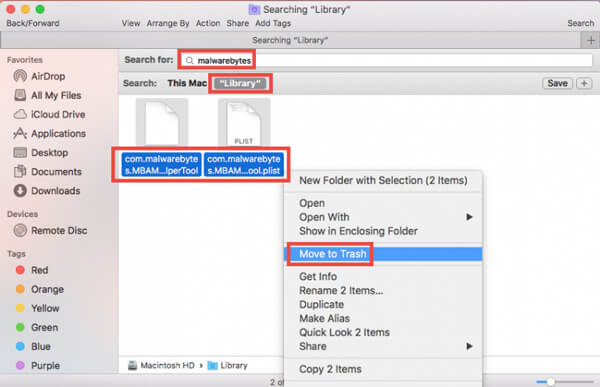
6. AdımÇöp Kutusu'ndaki tüm ilgili öğeleri temizledikten sonra, Çöp Kutusu düğmesine sağ tıklayıp "Çöp Kutusunu Boşalt" seçeneğini seçebilirsiniz. Malwarebytes antivirüsünü Mac'te tamamen kaldırabilir. Bundan sonra Mac'inizi yeniden başlatıp tekrar deneyebilirsiniz.
Malwarebytes'in önbellek dosyalarını kolaylıkla kaldırmak için başka bir yöntem var mı? Elbette, bilgisayarınızda kalanları çıkarmak için Apeaksoft Mac Cleaner kullanabilirsiniz. Malwarebytes'i Mac'te tamamen kaldırmak için Walwarebytes'ten Mac kaldırma komut dosyasını kullanmak için başka bir yöntem var.
Sonuç
Malwarebytes’i Mac’te tamamen kaldırmanız gerektiğinde, Mac’inizdeki antivirüs uygulamasını taramak, bulmak ve kaldırmak için tıklamalarınızda Apeaksoft Mac Cleaner’tan yararlanabilirsiniz. Elbette, yerleşik kaldırıcı içerisindeki Malwarebytes yazılımını Mac'te kaldırabilir, ardından Mac'inizdeki önbellek dosyalarını arayabilir ve silebilirsiniz. Mac’te Malwarebytes’i nasıl kaldıracağınızla ilgili daha fazla sorgu, yorumlarda daha fazla bilgi paylaşabilirsiniz.